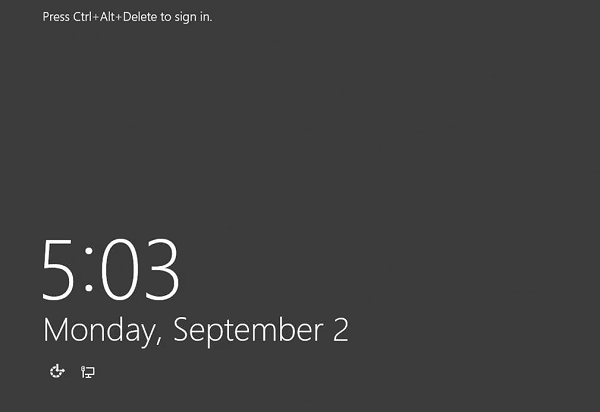Windows Server 2012 – 安装
Windows Server 2012 – 安装
在本章中,我们将讨论 Windows Server 2012 的要求和先决条件。
系统要求
尽管现在大多数服务器可能都有 Windows Server 2012 的必要要求。如果您想从旧系统升级,了解它们肯定会很有用。
主要要求是 –
-
CPU 插槽最低为 1.4 GHz(64 位处理器)或更快的单核,Microsoft 建议为 3.1 GHz(64 位处理器)或更快的多核。
-
RAM 内存最低为 2GB,但 Microsoft 建议为 8GB。
-
160 GB 硬盘,硬盘中有 60 GB 系统分区空间。
这里要注意的一件重要事情是,安装过程本身将验证您的计算机硬件,并让您知道它是否符合安装 Windows Server 2012 的条件。如果没有,那么您将需要升级您的硬件。
安装
安装 Windows Server 2012 需要遵循以下步骤。
步骤 1 – 我们可以从以下链接下载 Windows Server 2012 R2 的评估 ISO – https://www.microsoft.com/en-us/evalcenter/evaluate-windows-server-2012-r2
但是您需要先使用例如 Hotmail 之类的 Microsoft 帐户登录才能完成下载,好消息是评估期将持续 180 天,因此您将有足够的时间知道它是否会是是否适合您的产品。
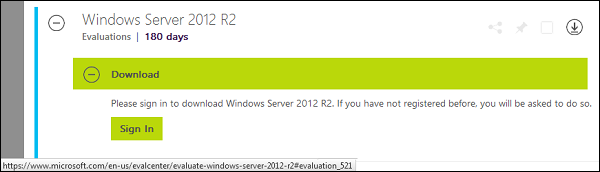
最后,如果您决定购买 Windows Server 2012 R2 的许可证。您可以通过 Microsoft 在线商店在线购买 – https://www.microsoftstore.com/store/msusa/en_US/list/Windows-Server/categoryID.70676900?icid=BusinessR_Software_80_Windows_Server_112315
对于企业解决方案,我建议通过您所在国家/地区的 Microsoft 合作伙伴购买。
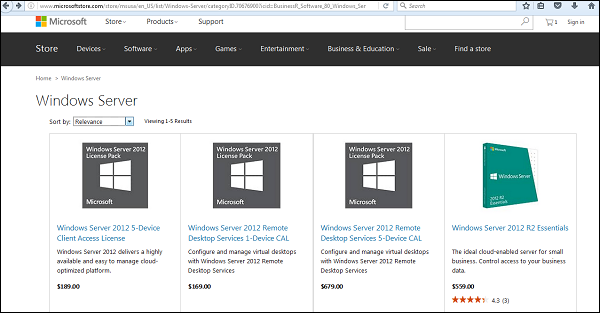
步骤 2 – 下载 Microsoft 的 ISO 后,创建一个引导 USB 驱动程序,该驱动程序可以使用名为 Windows USB/DVD 下载工具的 Microsoft 工具创建,可以从以下链接下载 – https://www.microsoft.com/en -us/download/windows-usb-dvd-download-tool
下载完EXE文件后,打开它并选择ISO文件位置,然后像下面的截图一样点击下一步,等待引导USB创建完成。
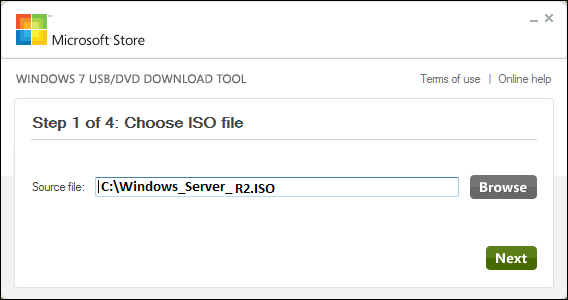
步骤 3 – 完成上述步骤后,将 USB 插入服务器并等待一段时间,直到加载文件。这将持续大约几分钟,如下面的屏幕截图所示。
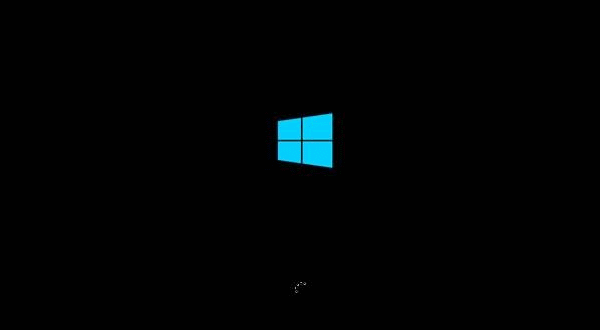
Step 4 – 加载文件后,您将看到安装、键盘、时间和货币格式的语言设置屏幕。通常,所有默认设置也足以开始使用。点击下一步。
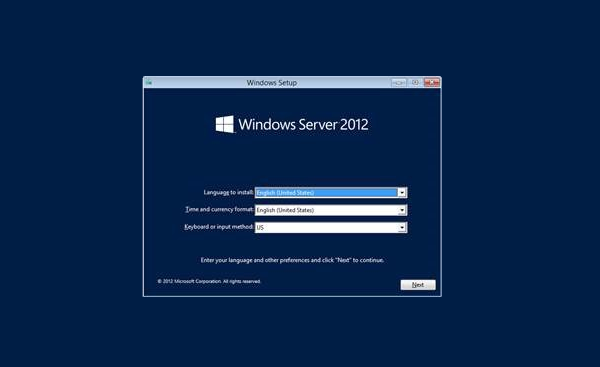
步骤 5 – 单击“立即安装”。
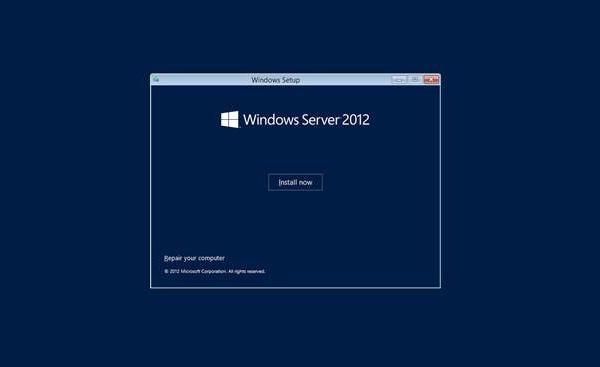
第 6 步– 单击“立即安装”后,安装程序将开始并加载所有文件,屏幕将如下面的屏幕截图所示。
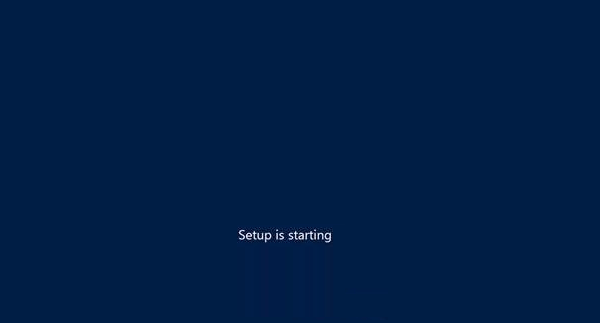
步骤 7 – 等到文件加载完毕,您将看到以下屏幕。让我们选择 Windows Server 2012 DataCenter Evaluation (Server with GUI) 并单击 Next。
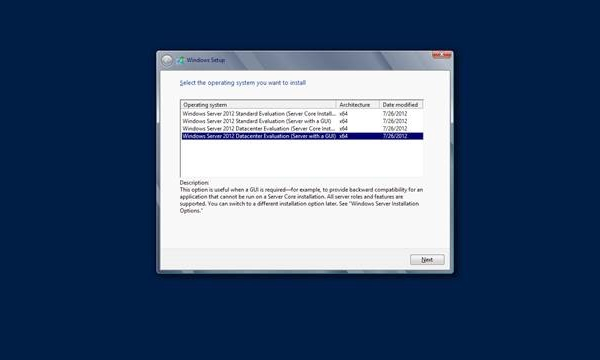
步骤 8 – 单击“我接受许可条款”,然后单击“下一步”按钮,如下面的屏幕截图所示。
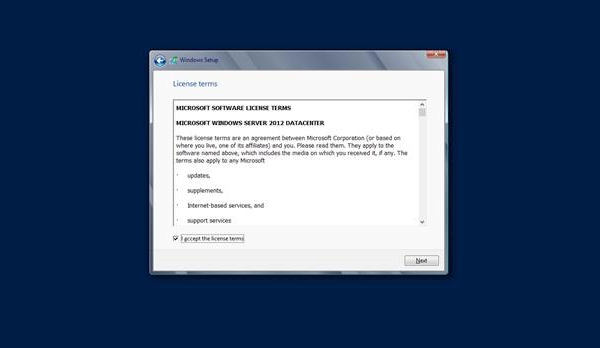
步骤 9 – 将出现以下屏幕。在“驱动程序选项”中,您可以创建新分区、删除或格式化硬盘。完成此过程后,您可以选择将安装 Windows Server 2012 R2 的分区,我们有一个分区。完成所有这些后,然后单击下一步。
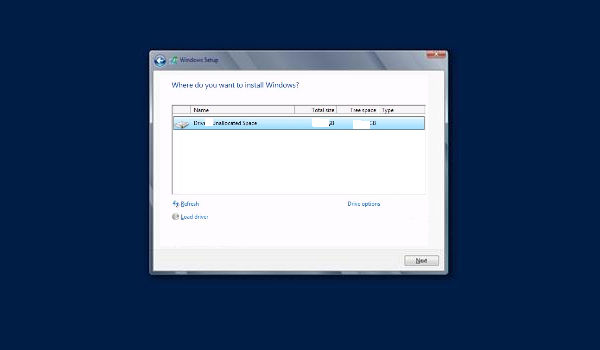
步骤 10 – 让我们等到此过程在此期间完成,然后服务器将重新启动。
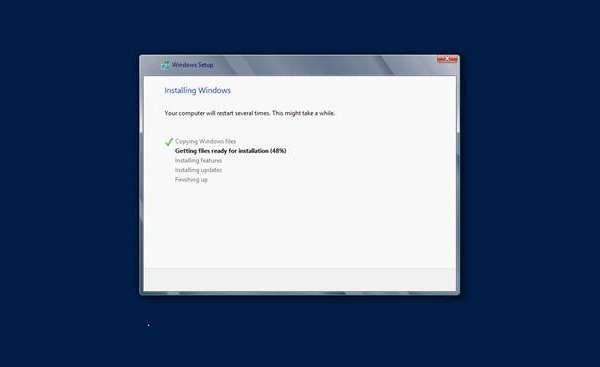
步骤 11 – 重新启动完成后,将出现以下屏幕。设置服务器的密码,然后单击“完成”。
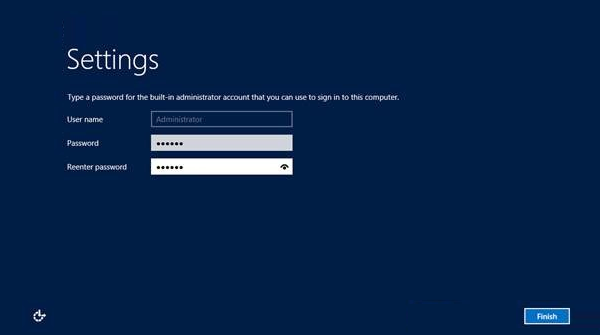
步骤 12 – 设置完全完成需要几分钟时间。
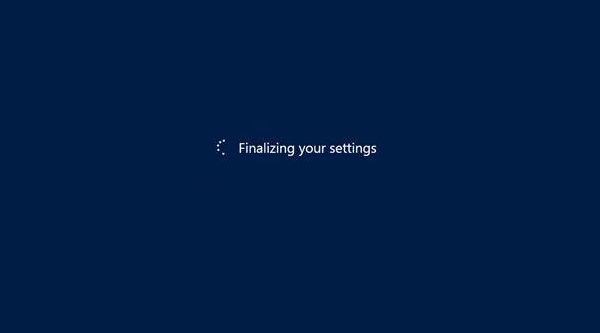
步骤 13 – 完成所有这些后,您就完成了安装过程,将出现以下屏幕。
恭喜!!!